Sony XAV-W1: Выбор качества
Выбор качества: Sony XAV-W1
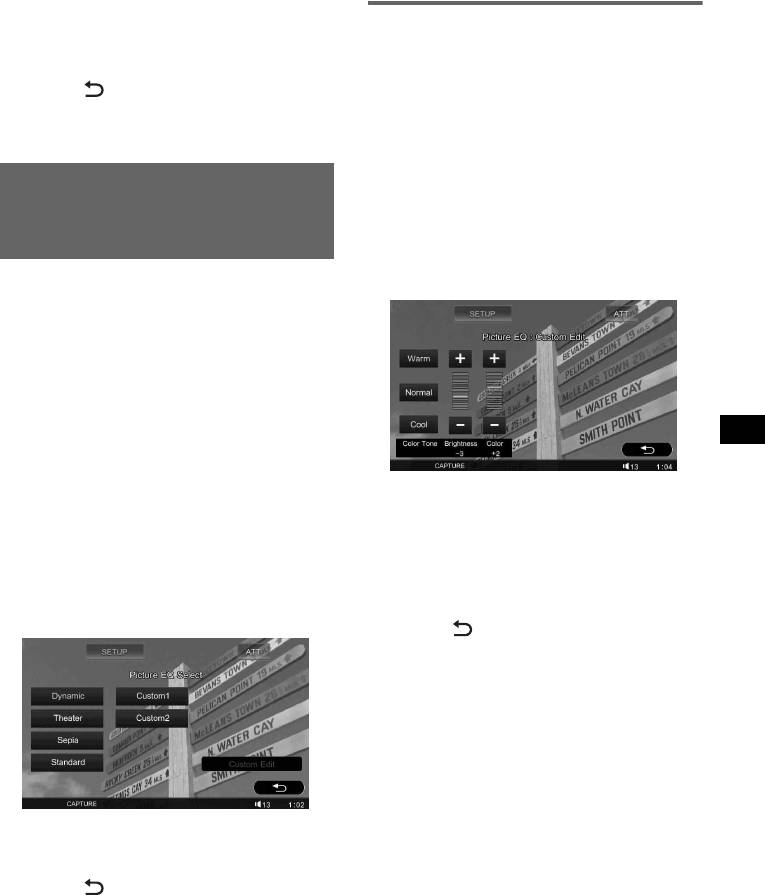
4 Коснитесь “Yes”.
Настройка качества
Выбранные изображения будут
удалены.
изображения
Для возврата к предыдущему дисплею
Параметры “Custom1” и “Custom2”
коснитесь
.
эквалайзера изображения позволяют
Чтобы закрыть меню настройки,
выполнить собственную настройку
коснитесь “SETUP”.
качества изображения, регулируя
цветовые тона изображения.
1 Коснитесь “SETUP”, выберите
Выбор качества
вкладку “Screen”, а затем “Picture
изображения
EQ”.
— Эквалайзер изображения
2 Коснитесь “Custom1” или
“Custom2”, а затем “Custom Edit”.
Можно выбрать качество изображения,
Отобразится дисплей настройки.
соответствующее интерьеру автомобиля.
Параметры приведены ниже.
Dynamic: яркое, четкое изображение.
Theater: подсвечивание монитора;
подходит для плохо освещенных фильмов.
Sepia: добавление к изображению ярко-
коричневых тонов.
Standard: стандартное качество
изображения.
Custom1, Custom2: установки
пользователя (стр. 41).
3 Коснитесь “Warm”, “Normal” или
1 Во время воспроизведения видео/
“Cool” для выбора “Color Tone”.
изображения коснитесь “SETUP”, а
затем выберите вкладку “Screen”.
4 Коснитесь +/– для “Brightness” и
Отобразится дисплей “Screen Setting 1”.
“Color”, чтобы отрегулировать
уровни данных параметров.
2 Коснитесь “Picture EQ”.
Отобразятся параметры.
Для возврата к предыдущему дисплею
коснитесь
.
Чтобы закрыть меню настройки,
коснитесь “SETUP”.
Примечание
Качество изображения камеры заднего вида/
устройства навигации нельзя настроить.
3 Коснитесь нужного параметра.
Для возврата к предыдущему дисплею
коснитесь
.
Чтобы закрыть меню настройки,
коснитесь “SETUP”.
Совет
Если для параметра “Picture EQ” установлено
значение (CSTM) на основном устройстве,
повторно нажимая на него, выберите качество
изображения. Подробные сведения о том, как
назначить для функции значение (CSTM) см. на
стр. 49.
41
Оглавление
- Инструкция по эксплуатации Інcтpyкції з eкcплyaтaції
- Внимание
- Содержание
- Поздравляем с покупкой!
- Диски для воспроизведения и символы, используемые в данном руководстве
- Расположение органов управления и их функции
- 123 4
- qa1
- Сброс параметров устройства
- Воспроизведение дисков
- Прослушивание радиопередач
- Создание идеального поля
- Использование функций PBC
- Dolby D 3 / 2 . 1
- Блокировка дисков
- Повторное воспроизведение и
- Караоке
- Использование различных
- Список композиций/
- Настройка параметров
- Сохранение и прием
- Выбор качества звука — EQ7
- Подстройка характеристик Многоканальное звучание звука при использовании двухканального источника
- Оптимизация звучания
- Конфигурация
- Регулировка угла наклона
- Калибровка сенсорной
- Выбор качества
- Выбор форматного
- Настройка DVD
- Настройка
- Дополнительное аудио/
- Камера заднего вида/
- Проигрыватель компакт- дисков
- Поворотный дистанционный
- Уход за устройством
- Технические характеристики
- Поиск и устранение
- Глоссарий
- Список кодов языков/кодов зон
- Указатель
- Застереження
- Зміст
- Ласкаво просимо!
- Відтворювані диски та символи, що використовуються у цьому посібнику
- Розміщення та функції елементів керування
- 123 4
- qa1
- Скидання настройок пристрою
- Відтворення дисків
- Прослуховування радіо
- Створення ідеального поля
- Використання функцій РBC
- Dolby D 3 / 2 . 1
- Блокування дисків
- Повторне відтворення та
- Використання караоке
- Використання різних джерел
- Виведення списку файлів
- Налаштування настройок
- RDS Збереження у пам’яті та
- Вибір якості звуку — EQ7
- Налаштування
- Багатоканальний вихідний Оптимізація звуку відповідно сигнал 2-канальні джерела
- Настройка конфігурації
- Налаштування кута монітора
- Вибір якості зображення — Picture EQ
- Вибір пропорцій
- Меню параметрів DVD
- Настроювання
- Додаткове аудіо- та
- Камера заднього виду/
- Пристрій для зміни компакт- дисків
- Поворотний дистанційний перемикач RM-X4S
- Застережні заходи
- Обслуговування
- Технічні характеристики
- Пошук та видалення
- Глосарій
- Список кодів мов та зон
- Індекс



